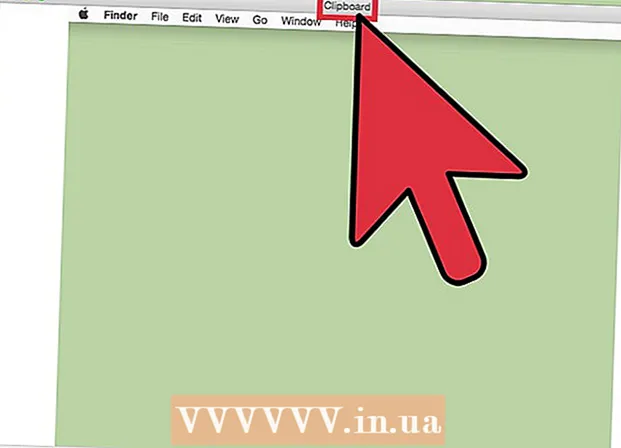लेखक:
Peter Berry
निर्माण की तारीख:
15 जुलाई 2021
डेट अपडेट करें:
1 जुलाई 2024

विषय
इस लेख में आते हैं, आप जानेंगे कि कंप्यूटर पर स्काइप अकाउंट और अपने फोन पर एप्लिकेशन कैसे सेट करें। यदि आपके पास पहले से Microsoft खाता है, तो आप इसका उपयोग Skype में साइन इन करने के लिए कर सकते हैं।
कदम
विधि 1 की 2: कंप्यूटर पर
Skype जानकारी पृष्ठ खोलें। स्काइप होमपेज पर जाने के लिए https://www.skype.com/en/ पर जाएं।

क्लिक करें साइन इन करें (लॉगिन) पृष्ठ के ऊपरी-दाएँ कोने में एक ड्रॉप-डाउन मेनू खोलने के लिए।
लिंक पर क्लिक करें साइन अप करें (सदस्यता लें) ड्रॉप-डाउन मेनू के ठीक नीचे, "नई से स्काइप तक?"(Skype खाता नहीं है?)।

अपना दूरभाष क्रमांक दर्ज करें। "फ़ोन नंबर" फ़ील्ड में फ़ोन नंबर लिखें।- आप भी क्लिक कर सकते हैं इसके बजाय अपने ईमेल का उपयोग करें (ईमेल पते का उपयोग करें) इस चरण में ईमेल पते को दर्ज करने के लिए।
एक पासवर्ड बनाएं। एक पासवर्ड टाइप करें, जो आपके लिए "पासवर्ड बनाएं" फ़ील्ड में याद रखना मुश्किल है, लेकिन आपको याद रखना आसान है।

बटन का चयन करें आगे (जारी रखें) पृष्ठ के नीचे नीले रंग में।
आपना प्रथम और अंतिम नाम दर्ज करें। क्रमशः "प्रथम नाम" और "अंतिम नाम" फ़ील्ड में जानकारी दर्ज करें।
क्लिक करें आगे (जारी रखें)।
किसी देश या क्षेत्र का चयन करें। "देश / क्षेत्र" बॉक्स पर क्लिक करें, फिर अपने वर्तमान देश या क्षेत्र का चयन करें।
- Skype आमतौर पर ब्राउज़र के स्थान के आधार पर इस जानकारी का पता लगाता है।
जन्म की तारीख जोड़ें। बक्सों से अपनी जन्मतिथि चुनें महीना (महीना), दिन (तारीख) और साल (साल)।
क्लिक करें आगे (जारी रखें)।
अपने खाते को सत्यापित करें। Skype द्वारा अपने फ़ोन नंबर पर भेजे गए कोड या पृष्ठ के मध्य में टेक्स्ट फ़ील्ड में ईमेल दर्ज करें। आपको निम्नलिखित तरीके से कोड मिलेगा:
- टेक्स्ट (संदेश) - अपने फोन पर मैसेजिंग एप्लिकेशन खोलें, स्काइप से भेजे गए संदेशों को देखें और सामग्री में 4 अंकों का कोड पढ़ें।
- ईमेल - अपना ईमेल इनबॉक्स खोलें, "Microsoft खाता टीम" से भेजे गए ईमेल को देखें और बॉडी टेक्स्ट में 4 बोल्ड अंक पढ़ें।
क्लिक करें आगे (जारी रखें)। यह कोड भेजेगा और स्काइप अकाउंट बनाएगा। आप कंप्यूटर, स्मार्टफोन और टैबलेट पर Skype में साइन इन करने के लिए इस खाते का उपयोग कर सकते हैं।
- यदि Skype आपको स्क्रीन पर प्रदर्शित एक और कोड दर्ज करने के लिए कहता है, तो बस पालन करें और फिर चुनें आगे (जारी) खाता निर्माण पूरा करने के लिए।
2 की विधि 2: फोन पर
स्काइप खोलो। सफेद Skype लोगो पर नीले "S" प्रतीक के साथ Skype ऐप टैप करें।
- यदि आपने अभी तक Skype ऐप डाउनलोड नहीं किया है, तो आप इसे अपने iPhone के ऐप स्टोर या Android के Google Play Store से मुफ्त में डाउनलोड कर सकते हैं।
चुनें खाता बनाएं (खाता बनाएँ) स्काइप पंजीकरण पृष्ठ पर जाने के लिए स्क्रीन के नीचे स्थित।
- यदि आप किसी अन्य Skype खाते में साइन इन हैं, तो आप अवतार या आइकन को स्पर्श करेंगे ☰ और चुनें प्रस्थान करें (लॉग आउट) जारी रखने से पहले।
अपना दूरभाष क्रमांक दर्ज करें। स्क्रीन के मध्य में अपना फ़ोन नंबर टेक्स्ट फ़ील्ड में टाइप करें।
- यदि आप एक ईमेल पता दर्ज करना चाहते हैं, तो लाइन पर टैप करें इसके बजाय अपने ईमेल का उपयोग करें (ईमेल पते का उपयोग करें) बटन के नीचे वापस (वापसी), फिर अपना ईमेल पता दर्ज करें।
- हालाँकि, Skype का उपयोग करने से पहले आपको एक फ़ोन नंबर जोड़ना होगा।
बटन का चयन करें आगे (जारी रखें) स्क्रीन के नीचे नीले रंग के पास।
पास वर्ड दर्ज करें। "पासवर्ड बनाएं" बॉक्स में, आप वह पासवर्ड टाइप करेंगे जिसे आप अपने स्काइप खाते के लिए बनाना चाहते हैं।
चुनें आगे (जारी रखें)।
आपना प्रथम और अंतिम नाम दर्ज करें। क्रमशः "प्रथम नाम" और "अंतिम नाम" फ़ील्ड में जानकारी दर्ज करें।
चुनें आगे (जारी रखें)।
अपनी जन्म तिथि चुनें। "महीना" बॉक्स पर टैप करें और अपने जन्म का महीना चुनें, फिर "डे" और "ईयर" बॉक्स में भी ऐसा ही करें।
चुनें आगे (जारी रखें)।
अपने खाते को सत्यापित करें। इस बात पर निर्भर करते हुए कि आप अपने फ़ोन नंबर या ईमेल पते के साथ किसी खाते के लिए साइन अप करते हैं या नहीं, यह कदम कुछ अलग होगा:
- टेक्स्ट (संदेश) - अपने फोन पर मैसेजिंग ऐप खोलें, स्काइप से भेजे गए संदेशों को देखें और पाठ में 4 अंकों का कोड पढ़ें। "Enter code" फ़ील्ड में कोड टाइप करें।
- ईमेल - अपना ईमेल इनबॉक्स खोलें, "Microsoft खाता टीम" से भेजे गए "अपना ईमेल पता सत्यापित करें" शीर्षक के साथ ईमेल देखें और कोड 4 को शरीर में बोल्ड नंबर के साथ पढ़ें। "Enter code" फ़ील्ड में कोड दर्ज करें।
चुनें आगे (जारी रखें)। यह आपके फ़ोन नंबर या ईमेल पते की पुष्टि करेगा और आपका Skype खाता बनाएगा। Skype एप्लिकेशन का सेटिंग पृष्ठ इस चरण के तुरंत बाद दिखाई देगा।
- यदि आप अपने फ़ोन नंबर के साथ Skype के लिए साइन अप नहीं करते हैं, तो आपको आगे बढ़ने से पहले अपना फ़ोन नंबर जोड़ने और सत्यापित करने के लिए कहा जाएगा।
Skype एप्लिकेशन की सेटिंग्स समायोजित करें। आप चुन सकते हैं छोड़ें (छोड़ें) स्क्रीन के ऊपरी-दाएं कोने में जब तक आप Skype का उपयोग शुरू करने के लिए होम पेज इंटरफ़ेस नहीं देखते हैं; या आप निम्नलिखित करके Skype ऐप सेट कर सकते हैं:
- आवेदन की पृष्ठभूमि चुनें (रोशनी (सुबह) या अंधेरा (डार्क))
- टच → दो बार।
- स्काइप को चुनकर अपने संपर्कों को एक्सेस करने की अनुमति दें ठीक या अनुमति (अनुमति मिलने पर)।
- चुनें → फिर से (यदि आवश्यक हो)।
सलाह
- Skype में लॉग इन करने के लिए, आपको अपने कंप्यूटर, स्मार्टफोन या टैबलेट में सॉफ़्टवेयर / ऐप डाउनलोड करना होगा।
- आप अपने कंप्यूटर के वेब ब्राउज़र में https://web.skype.com/ पर जाकर Skype ऑनलाइन एप्लिकेशन का भी उपयोग कर सकते हैं।
चेतावनी
- Skype खाता बनाने के लिए आपकी आयु 13 वर्ष होनी चाहिए।